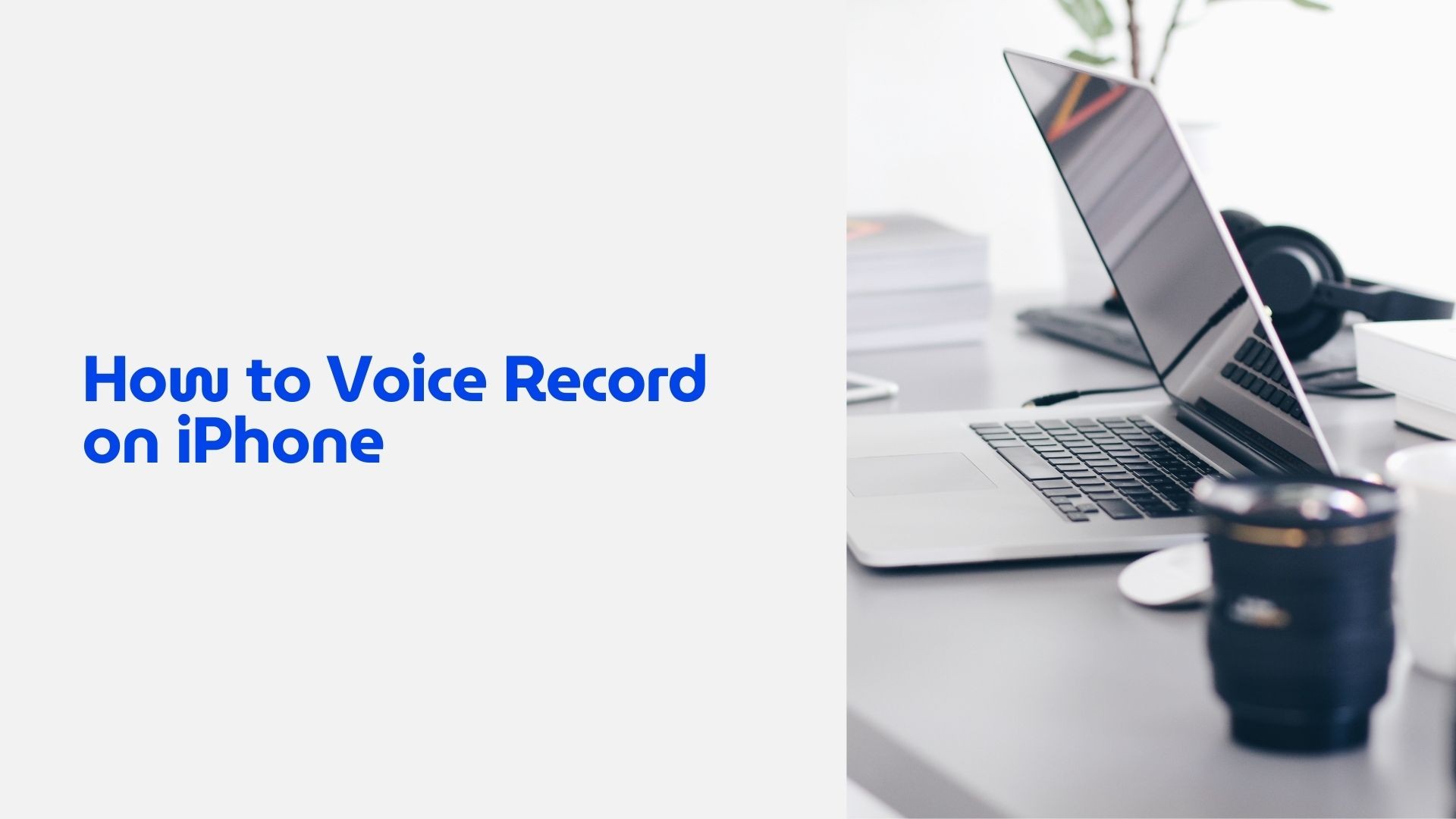无论是录制讲座、访谈、会议还是个人备忘录,iPhone 都是捕捉音频的强大工具。凭借其内置应用程序和高级功能,学习 如何在 iPhone 上进行语音录制 简单明了,方便快捷。
在本博客中,我们将指导你完成在 iPhone 上录制语音的步骤,探索 语音备忘录 应用程序,并介绍 VOMO AI 作为转录和摘要的高级选项。
为什么使用 iPhone 进行语音录制?
iPhone 是录制语音的最佳选择,这是因为
- 便携性:随身携带,适合随时随地录音。
- 高品质音频:iPhone 的内置麦克风可提供清晰的录音。
- 易用性:简单直观的应用程序可让您毫不费力地录制和共享音频。
- 整合:使用 iCloud 在不同设备间同步录音,或通过电子邮件、WhatsApp 或 AirDrop 等应用软件共享录音。
如何使用语音备忘录在 iPhone 上进行语音录制
"(《世界人权宣言》) 语音备忘录 每个 iPhone 上都预装了该软件,它是最简单的录音方法。
语音备忘录使用分步指南
-
打开应用程序
- 在 iPhone 上找到语音备忘录应用程序。如果找不到,请在 Spotlight 搜索(在主屏幕上向下滑动)中搜索 "语音备忘录"。
-
开始录音
- 点击红色 记录 按钮开始录音。
- 对着 iPhone 底部的麦克风说话,或使用外置麦克风增强效果。 音质.
-
暂停或停止录音
- 要暂停,请点击 暂停 按钮(两条竖线)。
- 要停止,请点击红色 停止 按钮(正方形)。
-
编辑录音
- 点击列表中的录音打开它。使用 编辑 选项来修剪、删除或增强音频。
-
重命名录音
- 轻按录音标题可重命名录音,便于参考。
-
分享您的录音
- 点击 分享 图标,通过电子邮件、AirDrop 或信息应用软件发送录音。
语音备忘录的高级功能
- 音频增强:使用增强录音功能降低背景噪音。
- 位置标签:自动在录音中标注您的位置,以便了解上下文。
- iCloud 同步:在所有 Apple 设备上访问你的录音。
高质量语音录制技巧
- 选择安静的环境:最大限度地减少背景噪音,实现清晰的音频。
- 稳稳握住 iPhone:保持麦克风指向声源。
- 使用外置麦克风:要获得专业品质的录音,请考虑使用兼容的外置麦克风。
- 录制前测试:录制一小段片段,确保音质可以接受。
如何提升语音录制体验
语音备忘录应用程序可以满足基本需求,而高级应用程序如 VOMO AI 可以让您的语音录制体验更上一层楼。
为什么选择VOMO AI进行语音录制?
VOMO AI 提供的不仅仅是录音功能。它是一款集录音、转录和摘要于一身的应用程序,是专业人士、学生和任何需要高效捕捉和处理信息的人的理想之选。
VOMO AI 的主要功能
-
内置 录音机
- 直接在应用程序中录制高质量音频,无需使用多种工具。
-
准确誊写
- VOMO AI 采用 Whisper AI 技术,即使在嘈杂的环境中,也能异常准确地将您的录音转换成文本。
-
智能摘要
- 生成简明扼要的录音摘要,捕捉要点和行动项目。
-
多语言支持
- 用 50 多种语言转录和摘要录音。
-
无缝共享
- 通过电子邮件共享记录誊本和智能笔记,或为团队协作生成可共享链接。
如何使用 VOMO AI 在 iPhone 上进行语音录制
-
下载 VOMO AI
- 从 App Store 安装应用程序。
-
录制音频
- 打开 VOMO AI,点击录制按钮捕捉高质量音频。
-
生成成绩单
- 让应用程序实时或在会话结束后将录音转录成文本。
-
创建智能笔记
- 使用 VOMO AI 由人工智能驱动的总结功能,生成简洁、可操作的笔记。
-
保存和共享
- 将录音和笔记保存在应用程序中,或与同事、同学或朋友分享。
何时使用 VOMO AI 而不是语音备忘录
- 满足专业需求:总结会议记录或访谈内容,以便快速参考。
- 教育:誊写和总结讲座或学习课程。
- 个人生产力:高效整理和搜索您的想法和思考。
了解 如何在 iPhone 上进行语音录制 在许多情况下,语音备忘录是一项可以节省时间和提高工作效率的技能。语音备忘录 app 是基本录音的完美选择,而高级工具如 VOMO AI 通过整合转录和摘要功能,提供更强大的解决方案。
准备好让您的语音录制体验更上一层楼了吗? 立即下载 VOMO AI 在一个应用程序中实现无缝录音、转录和智能摘要!